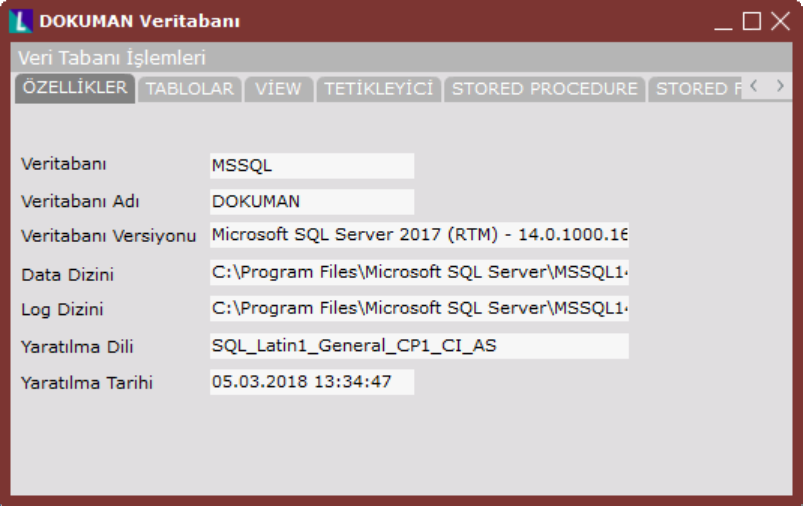Page History
...
Genel Bölümü'nde, "İşlemler/Yardımcı Programlar" menüsünün altında yer alır. Logo Netsis programının veritabanındaki nesneler - tablo, view, trigger, stored procedure ve stored
...
function - hakkında SQL bilgisine gerek
...
kalmadan bilgi
...
alınmasını sağlayan bölümdür.
...
"Veri Tabanı Nesneleri" bölümüne girildiğinde, bilgi
...
alınması istenen
...
veritabanını sorgulayan bir bağlantı ekranı
...
görüntülenir. Girilecek bilgiler ile istenen
...
veritabanına bağlanarak bilgi
...
alınabilir.
...
| Bağlanma Ekranı | |
|---|---|
İçinde Bulunduğunuz Şirket |
Veritabanı bilgileri izlenecek şirket, içinde bulunulan şirket |
olduğunda kullanılan seçenektir. Başka bir |
veritabanına ait bilgilerin izlenmesi için seçeneğin işaretlenmemesi, ekranda bulunan diğer |
Veritabanı Kullanıcısı
Bağlanılmak istenilen veri tabanı için veri tabanı kullanıcısının girileceği sahadır.
Kullanıcı Şifresi
Bağlan
Bu tuş kullanılarak, içinde bulunulan veya seçilen bir başka veri tabanına bağlanılabilmektedir.
İptal
Veri tabanına bağlantı işleminden vazgeçildiği zaman ekranı kapatmak için kullanılacak tuştur.
Bağlan tuşuna basıldıktan sonra ilgili veri tabanına bağlantı kurularak o veri tabanıalanların kullanılması gerekir. |
Veritabanı Adı |
Bağlanılmak istenilen veri tabanı adının girileceği sahadır. İlgili sahadaki rehber tuşu kullanılarak da istenilen veri tabanı seçilebilmektedir.
"İçinde Bulunduğunuz Şirket" seçeneği işaretlenmediği zaman aktif hale gelen alandır. Bağlanılması istenen veritabanı adının girilmesini sağlar. Alanın sağ tarafında yer alan aşağı ok butonu ile veritabanları arasından seçim yapılır. | |
Veritabanı Kullanıcısı | "İçinde Bulunduğunuz Şirket" seçeneği işaretlenmediği zaman aktif hale gelen alandır. Bağlanılması istenen veritabanı için veritabanı kullanıcı adının girilmesini sağlar. |
Kullanıcı Şifresi | Bağlanılması istenen veritabanı için kullanıcı şifresinin girildiği alandır. |
İçinde bulunulan veya seçilen başka bir veri tabanına bağlanmak için kullanılan butondur. Butona basıldıktan sonra ilgili veritabanına bağlanılarak veritabanı ile ilgili bilgilere Özellik, Tablolar, View, Trigger, Stored Prodecure, Stored Function bölümlerinden |
ulaşılır. Özellikler Veritabanı ile ilgili genel özelliklerin izlendiği sekmedir.
| ||||||||||||||||||||||||
Veritabanına bağlanma işleminden vazgeçilmesi halinde ekrandan çıkmak için kullanılan butondur. |
Özellikler
Bu bölümde, veri tabanı ile ilgili genel özelikler bulunmaktadır. Bu bilgiler, birtakım problemlerin çözümünde veya yapılması gerekli işlemlerde kullanıcıya yardımcı olmaktadır.
| Doküman Veritabanı Ekranı | Özellikler |
|---|---|
Veritabanı | Bu sahada veri tabanı tipi izlenebilmektedir. (MSSQL veya ORACLE gibi) |
Veritabanı Adı | Bağlanılan veri tabanının isminin izlenebileceği alandır. |
Veritabanı Versiyonu | Bağlanılan veri tabanının versiyon bilgisinin izlenebileceği alandır. |
Data Dizini | Veri tabanının, data dizininin, server üzerinde nerede olduğunun izlenebileceği alandır. |
Log Dizini | Veri tabanının, log dizininin, server üzerinde nerede olduğunun izlenebileceği alandır. |
Yaratılma Dili | Veri tabanın, kurulduğu makinenin SQL dili bu sahada izlenebilmektedir. |
Yaratılma Tarihi | Veri tabanının yaratıldığı tarih bu alanda izlenebilmektedir. |
Tablolar
Bu bölümde, veri tabanında yaratılmış olan bütün tabloların listesi izlenebilmektedir. Her tablonun hangi tarih ve saatte yaratıldığı ve tablo tipi gibi bilgiler de görülebilmektedir. Tablo tipinde kullanıcı yazması, ilgili tablonun bir sistem tablosu olmadığı anlamına gelmektedir.
Herhangi bir tablo üzerinde, farenin sağ tuşu tıklandığı zaman o tablo ile ilgili çeşitli bilgilere ulaşılabilecek seçenekler ekrana gelmektedir. Bu seçenekler Trigger, Index, Kolonlar, Tablo Bağlantıları, Tabloya Bağlananlar Ve Gönder’dir.
| Doküman Veritabanı Ekranı | Tablolar |
|---|---|
| Trigger | Bu seçenek ile seçilen tabloya ait varsa trigger’ları görülebilmektedir. İşlem sahası ise trigger’ın hangi işlemden sonra çalışacağını göstermektedir. Örneğin AfterInsert olması demek, bu tabloya kayıt yapıldıktan sonra bu trigger çalıştırılacak anlamına gelmektedir. |
Index | Bu seçenek tıklandığında, seçilen tablonun indeks’leri görülebilmektedir. Bu bölümden, Indexlerin isimleri, index’in tanımlandığı kolonlar ve index tipi gibi bilgilere ulaşılabilmektedir. Kolonlar sahası Index’in hangi saha(lar)dan oluştuğunu göstermektedir. Index tipi sahasında eğer Duplicate yazıyorsa; bu, ilgili index’in tekrarlı olabileceğini göstermektedir. Unique ya da Primary key yazıyorsa bu index’in tekil (tekrarlanamaz) olduğunu göstermektedir. |
Kolonlar | Bu seçenek tıklandığında, üzerinde bulunulan tablonun kolonları ve kolonlara ait bazı detay bilgiler izlenebilmektedir. |
Tablo Bağlantıları | Seçilen tabloda bulunan constraint’leri (kısıtları) ve seçilen tablonun bağlantılı olduğu tabloları, sahalarıyla ve üzerinde yapılan işlemlerle beraber izlenebilmesi için kullanılan seçenektir. Örneğin, TBLCAHAR tablosuna yapılmak istenen kayıtta, eğer ilgili cari kod TBLCASABIT tablosunda yok ise veri tabanı tarafından hata verilecektir. Bunun sebebi de TBLCAHAR tablosu ile TBLCASABIT tablosunun bağlı olmasıdır. Tablo bağlantıları bölümünde her tablonun, bu şekilde bağlı olduğu diğer tablolar izlenebilecektir. |
Tabloya Bağlananlar | Bu seçenek tıklandığında ilgili tabloya bağlı olan tablolar görülebilmektedir. |
Gönder | Grid ekranındaki bilgilerin Excel, Word, Calculator, Writer programlarına aktarılmasını sağlayan bölümdür. Detay bilgi için bakınız Giriş/Grid/Bilgi Gönderimi. |
...
| Doküman Veritabanı Ekranı | View |
|---|---|
Kolonlar | Üzerinde bulunulan view’a ait kolonların izlenebileceği seçenektir. |
Tablolar | Üzerinde bulunulan view’ın bağlı olduğu tabloların izlenebileceği seçenektir. Bu seçenek ile view’ın hangi tabloların bağlanması ile oluşturulduğu hakkında bilgi sahibi olunabilmektedir. |
SQL Kodu | Seçilmiş olan view’ın SQL cümlesinin izlenebileceği seçenektir. |
Gönder | Grid ekranındaki bilgilerin Excel, Word, Calculator, Writer programlarına aktarılmasını sağlayan bölümdür. Detay bilgi için bakınız Giriş/Grid/Bilgi Gönderimi. |
Tetikleyici
Veri tabanında yaratılmış olan tetikleyicilerin izlenebileceği bölümdür. Hangi tabloda, hangi tetikleyicinin çalıştığı, ne zaman yaratıldığı ve tetikleyicilerin hangi işlemleri yaptığı gibi bilgilere ulaşılabilmektedir.
Herhangi bir tetikleyici üzerinde, farenin sağ tuşu tıklandığı zaman o tetikleyici ile ilgili çeşitli bilgilere ulaşılabilecek seçenekler ekrana gelmektedir. Bu seçenekler; SQL Kodu ve Gönder’dir.
| Doküman Veritabanı Ekranı | Tetikleyici |
|---|---|
SQL Kodu | Seçilmiş olan tetikleyicinin SQL cümlesinin izlenebileceği seçenektir. |
Gönder | Grid ekranındaki bilgilerin Excel, Word, Calculator, Writer programlarına aktarılmasını sağlayan bölümdür. Detay bilgi için bakınız Giriş/Grid/Bilgi Gönderimi. |
Stored Procedure
Veri tabanında yaratılmış olan Stored Procedure’lerin izlenebileceği bölümdür. Stored Procedure’lerin isimleri, yaratılma tarihleri ve durumları bu bölümden izlenebilmektedir. Diğer bölümlerde olduğu gibi, durum sahası GEÇERSİZ olduğunda TEKRAR DERLE komutu çalıştırılarak geçerli hale getirilebilir.
Herhangi bir Stored Procedure üzerinde, farenin sağ tuşu tıklandığı zaman o stored procedure ile ilgili çeşitli bilgilere ulaşılabilecek seçenekler ekrana gelmektedir. Bu seçenekler SQL Kodu, Parametreler, Bağlantı Tabloları ve Gönder’dir.
| Doküman Veritabanı Ekranı | Stored Procedure |
|---|---|
SQL kodu | Stored Procedure SQL kodunun izlenebileceği seçenektir. |
Parametreler | Stored Procedure ait parametrelerin izlenebileceği seçenektir. |
Bağlantı Tabloları | Seçilmiş olan stored procedure’ün üzerinde çalıştığı tabloların izlenebileceği seçenektir. |
Gönder | Grid ekranındaki bilgilerin Excel, Word, Calculator, Writer programlarına aktarılmasını sağlayan bölümdür. Detay bilgi için bakınız Giriş/Grid/Bilgi Gönderimi. |
Tekrar Derle, Hepsini Derle | Oracle veri tabanında, Durum sahasının geçtiği ekranlarda, durumu GEÇERSİZ olan nesneler var ise bunların Tekrar Derle ile GEÇERLİ duruma geçirilmesi gerekir. Aksi takdirde program içinde veri tabanı fonksiyonlarının çalışmasında sorun olabilir. Geçersiz olan nesnenin üzerinde sağ tuş tıklandığı zaman diğer seçeneklere ek olarak Tekrar Derle ve Hepsini Derle seçenekleri de gelmektedir. |
Tekrar Derle | View, Trigger, stored procedure, stored function seçeneklerinde çalışan bu komut, durumu geçersiz olan bütün nesneleri geçerli yapmak için kullanılmaktadır. Bu seçeneğin çalıştırılmasına rağmen durumu GEÇERLİ olmayan nesnelerde daha farklı hatalar olduğu düşünülmelidir. Dolayısıyla bu tür nesneler kullanılamaz. |
Hepsini Derle | Yukarıda anlatılan nedenlerden ötürü tek nesne yerine, durumu geçersiz olan tüm nesnelerin derlenip, durumunun GEÇERLİ yapılabilmesi için kullanılabilen seçenektir. |
Stored Function
Stored Function, üzerinde yapılan işlemler bakımından stored procedure’in aynısıdır. Burada, ilgili veri tabanında yaratılmış olan Stored Function’ların izlenebileceği bölümdür. Stored Function’ların isimleri, yaratılma tarihleri ve durumları görülebilir. Diğer bölümlerde olduğu gibi, durum sahası GEÇERSİZ olduğunda TEKRAR DERLE komutu çalıştırılarak geçerli hale getirilebilir.